您是否遇到过咪咕音乐播放音质不理想的情况?想要提升音乐品质?php小编鱼仔来帮您!本文将深入解析咪咕音乐中如何轻松修改播放音质,让您沉浸在更动听的音乐世界。通过阅读下面的文章,您将掌握修改播放音质的详细步骤,从而享受更佳的听觉体验。

1. 首先点击打开手机上的咪咕音乐软件进入界面后,在右下方位置点击三条横线的图标打开。

2. 跳转进入新的页面后,在其中点击选择“设置”功能。
3. 来到设置页面后,在其中就会看到有一个“在线播放音质了”,在它的后面显示有当前设置的音质状态,在上面点击进入去进行更改。
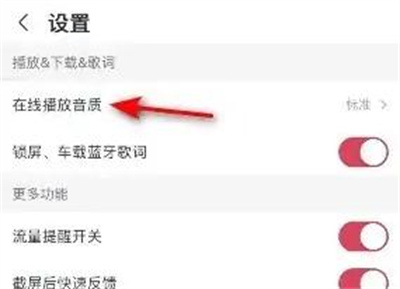
4. 最后在进入的页面里有“非WIFI网络下”和“WIFI网络下”,在它们的下方分别会看到播放音质的选项,根据自己的喜好点击选择就可以进行设置更改了。
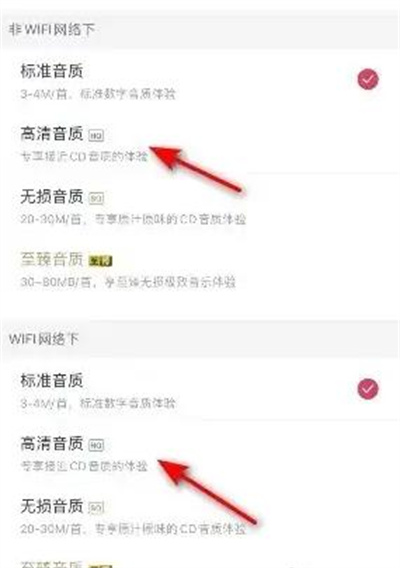
以上是咪咕音乐怎么改播放音质 咪咕音乐修改播放音质方法分享的详细内容。更多信息请关注PHP中文网其他相关文章!




